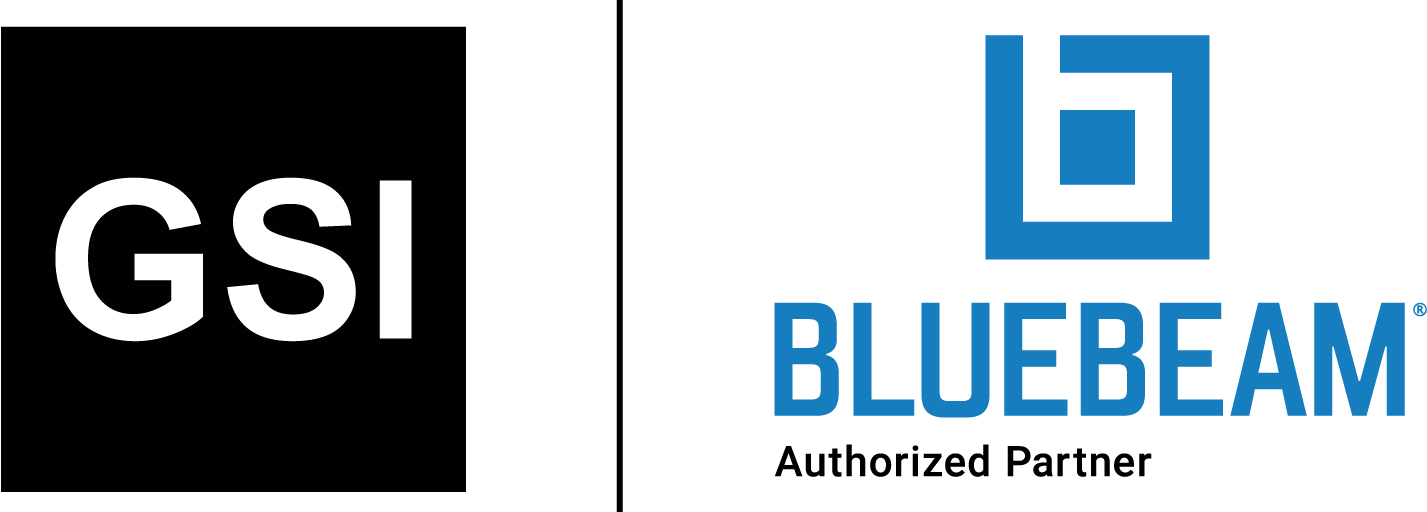Nâng cấp kỹ năng Bluebeam của bạn với các kiểu đường và hatch tùy chỉnh
Các kiểu đường nét và hatch tùy chỉnh hỗ trợ người dùng mở rộng khả năng đánh dấu Bluebeam của họ với những chi tiết đặc trưng.
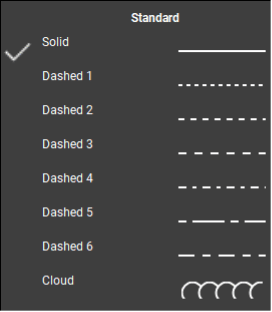
Kiểu đường nét mặc định
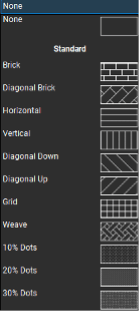
Các Hatch mặc định
Bluebeam được cài đặt sẵn nhiều kiểu đường nét và hatch mặc định khác nhau để áp dụng cho các đối tượng đánh dấu. Khi bạn dùng Tab thuộc tính để sửa đổi đường nét và các mẫu hatch , bạn sẽ thấy những điều này theo mặc định.
Chúng phục vụ tốt cho hầu hết các ứng dụng, nhưng một số người dùng hiểu biết hơn sẽ muốn mở rộng khả năng đánh dấu của họ. Bluebeam Revu hỗ trợ người dùng tạo các kiểu đường nét và hatch tùy chỉnh với chi tiết đặc trưng – Đây là một số cách
Đường nét tùy chỉnh
Chọn một đối tượng và sử dụng menu thả xuống “Style” rồi chọn “Manage…” Nó mở ra một cửa sổ mới, bạn sẽ thấy các bộ đường nét “Standard” và “Advanced” theo mặc định. Người dùng không thể sửa đổi cái đặt “Standard” , nhưng người dùng có thể dùng nút “Add” để tạo ra các kiểu đường nét riêng biệt mới. Khi bạn có một bộ mới, bạn có thể thêm các đường nét mới riêng lẻ. Nếu người dùng có một số bộ đã được tạo (.blx file), người dùng có thể nhập chúng bằng nút “Import”.
Khi người dùng đang ở menu Line Style Editor, người dùng có thể bắt đầu việc tạo đường nét tùy chỉnh của mình. Bắt đầu với việc đặt tên cho đường nét và đưa ra mô tả nếu muốn. Sau đó, tại phía dưới bên trái giao diện, chọn ký hiệu dấu cộng màu xanh lá để thêm một kiểu đường nét. Người dùng có thể thêm một dấu gạch ngang, khoảng cách, dấu chấm, chữ hoặc vector. 4 lựa chọn đầu tiên khá dễ hiểu.
Thành phần vector có thể bao gồm đoạn thẳng, cung tròn và đường tròn. Các tùy chọn phụ tạo thêm không gian trước và sau khi sắp xếp vector. Nếu các vector đi vào vùng màu xám, chúng sẽ chồng lên các phần trước đó hoặc tiếp theo. Các cung tròn có thể có sửa đổi độ dài của chúng để tạo thành một góc khác 90 độ bằng cách nhấp vào biểu tượng chuột, chọn cung tròn mà người dùng đã vẽ, sau đó kéo các nút màu vàng ở các đầu của cung.
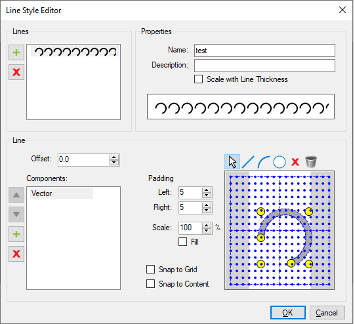
Sửa đổi các phần của vector cung tròn trong Line Style Editor
Người dùng cũng có thể tạo nhiều kiểu đường phức tạp hơn bằng việc xếp chồng nhiều đường nét tùy chỉnh với nhau. Ở phía trên bên trái, chọn vào ký hiệu dấu cộng xanh lá để thêm đường nét khác. Các đường nét này có thể được bù theo chiều dọc để tạo ra các tính năng phức tạp.
Hatch tùy chỉnh
Chọn một đối tượng và sử dụng menu thả xuống “Hatch” và chọn “Manage”. Nó sẽ mở ra một cửa sổ mới, nơi mà người dùng sẽ thấy cài đặt mặc định “Standard” của các Hatch (không giống như cài đặt điều chỉnh kiểu của đường nét). Người dùng có thể sử dụng nút “Add” để tạo các bộ Hatch mới riêng biệt. Khi người dùng có một bộ mới, người dùng có thể thêm từng kiểu Hatch mới. Nếu người dùng đã có một số tệp được tạo (tệp .bhx), người dùng có thể nhập chúng bằng nút “Import”. Nhiều người trong lĩnh vực xây dựng sẽ rất tự hào khi biết rằng trong menu này cũng có một nút để nhập các mẫu của AutoCAD, do đó bạn không cần phải tạo chúng từ đầu.
Khi người dùng ở menu Manage Hatch Pattern Sets, người dùng có thể bắt đầu tạo các Hatch tùy chỉnh. Bắt đầu với việc đặt tên Hatch và đưa ra mô tả nếu muốn. Các Hatch có thể bao gồm các đoạn thẳng, chấm nhỏ và chấm lớn. Vẽ chúng vào và xem trước bản cập nhật trong thời gian thực ở phía dưới bên trái. Trong khi các cung tròn không có sẵn, một vài đoạn thẳng có thể ước tính tốt các đường cong khi được nhìn thấy trong ngữ cảnh có đánh dấu của người dùng.
Mặc dù việc này không bao gồm tất cả các chi tiết của thiết kế đường nét và Hatch tùy chỉnh, nhưng đủ để giúp người dùng tạo ra các đối tượng được đánh dấu rõ ràng và chuyên nghiệp theo thiết kế riêng của người dùng. Các kiểu đường nét và Hatch tùy chỉnh rất quan trọng đối với các bảng vẽ kỹ thuật và chúng tôi hy vọng chúng cũng cải thiện đáng kể chất lượng công việc trong tương lai của bạn.
Chia sẻ bài viết này lên:
Đăng ký
theo dõi ngay
để nhận được thư điện tử tổng hợp
tin tức mới nhất mỗi tuần từ Revu Experts Việt Nam.
Các bài viết liên quan

6 Tính Năng Tuyệt Vời Của Bluebeam Dành Cho Các Chuyên Gia Kết Cấu Thép
Bluebeam có rất nhiều khả năng lý tưởng dành cho ngành công nghiệp thép, giúp đấu thầu nhanh chóng và hiệu quả hơn.

Top 3 phần mềm hỗ trợ dự án xây dựng hiệu quả nhất hiện nay
Hãy cùng nhau khám phá top 3 phần mềm hỗ trợ dự án xây dựng hiệu quả nhất và cách chúng định hình bức tranh phức tạp của ngành xây dựng.
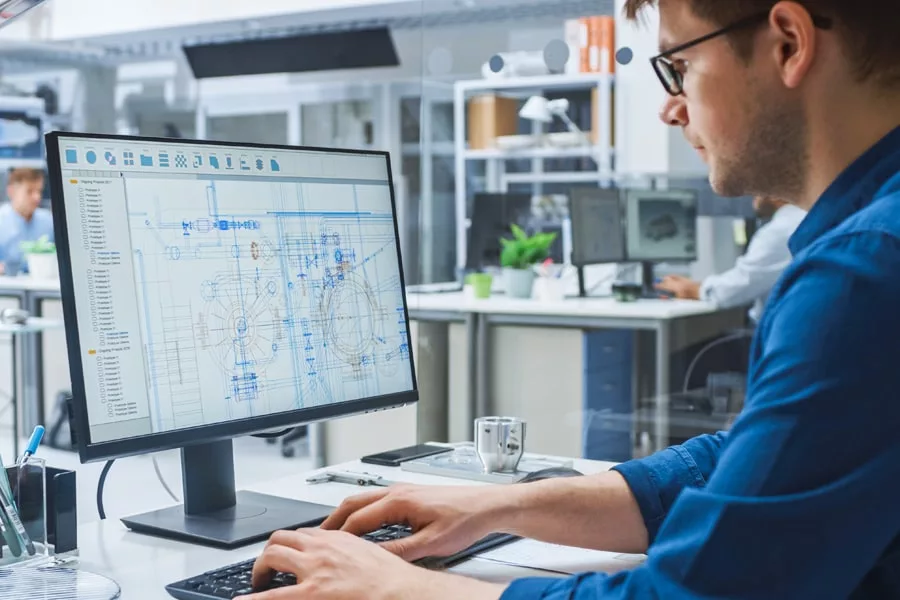
Bluebeam & Graphisoft – Nâng tầm hiệu quả thiết kế và cộng tác cho kiến trúc sư
Là một kiến trúc sư, chắc hẳn yếu tố mà bạn luôn cân nhắc khi mua phần mềm là khả năng tích hợp của nó với hệ thống và quy trình hiện có.
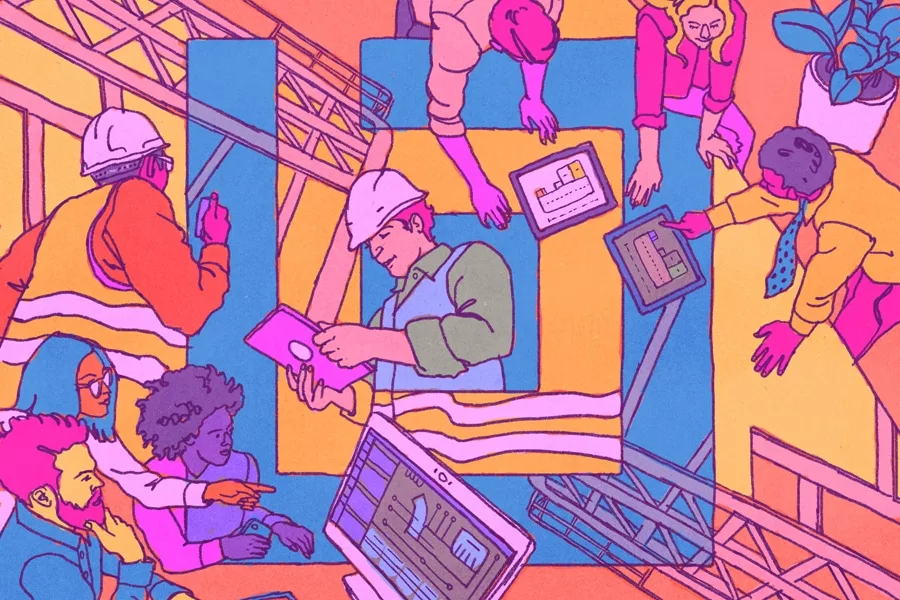
Khi nào nên sử dụng Bluebeam Studio Sessions? Khi nào sử dụng Bluebeam Studio Projects? Và khi nào thì kết hợp cả hai?
Hãy cùng khám phá xem khi nào nên sử dụng Studio Sessions, khi nào nên sử dụng Studio Projects và khi nào nên kết hợp cả hai trong các dự án.